電子アートとビジュアルデザインのための無料で使えるプログラミング言語と統合開発環境 (IDE)「Processing」の公式サイトで公開されているサンプルプログラムのひとつをコピーして、アプリで実行してプログラムによって作られたライフゲーム「Game Of Life」の CG 映像を再生する手順を紹介します。
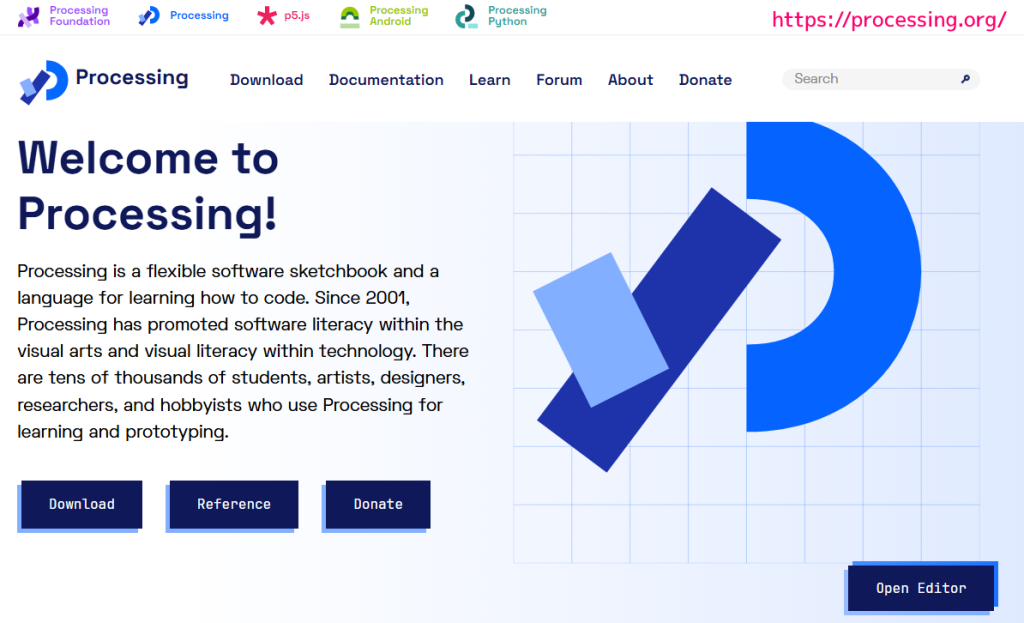
※ Processing 4.3.4 (Windows x64) を使用します。
前回の記事
前回は、電子アートとビジュアルデザインのための無料で使えるプログラミング言語と統合開発環境 (IDE)「Processing」のダウンロードとアプリの起動までの手順を紹介しました。
公式サイトのサンプルプログラムを閲覧
公式サイト「Welcome to Processing! / Processing.org」にアクセスして、少し下にスクロールすると表示される「Examples」セクションで、サンプルを選択してみましょう。
今回は、ライフゲームのシミュレーション映像を再生できる「Game Of Life」を選択しました。

Game Of Life サンプルのページに移動したら、プログラムの右上の Copy ボタンを押して、プログラムのテキストをコピーします。
参照:A Processing implementation of Game of Life / Examples / Processing.org

サンプルプログラムをコピーして実行
前回導入した Processing アプリを起動します。
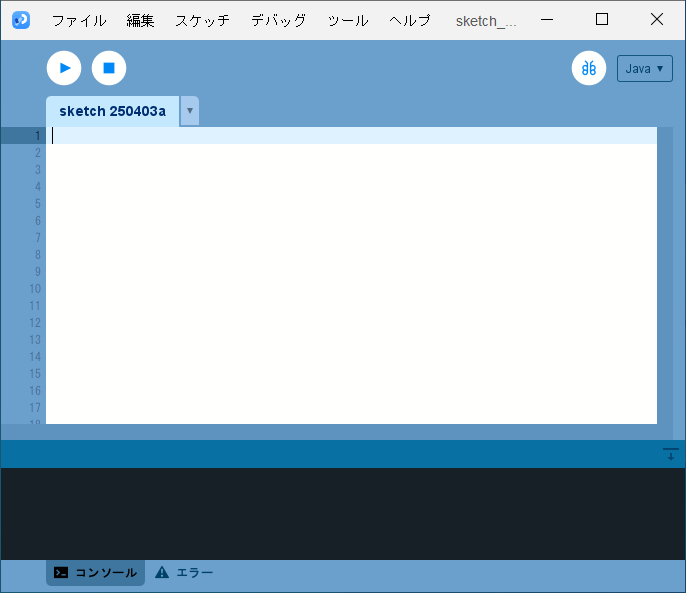
中央のテキストエリアを選択してから Ctrl + V で、先ほどコピーしたサンプルのプログラムを貼り付けます。

左上の再生マークの「実行」ボタンを押すとウィンドウが表示され、貼り付けたプログラムが実行され、ライフゲームの映像が表示されました。

Processing では、サンプルの「Game of Life」のように静止画の CG だけではなく、動画を作成することもできることがわかりました。
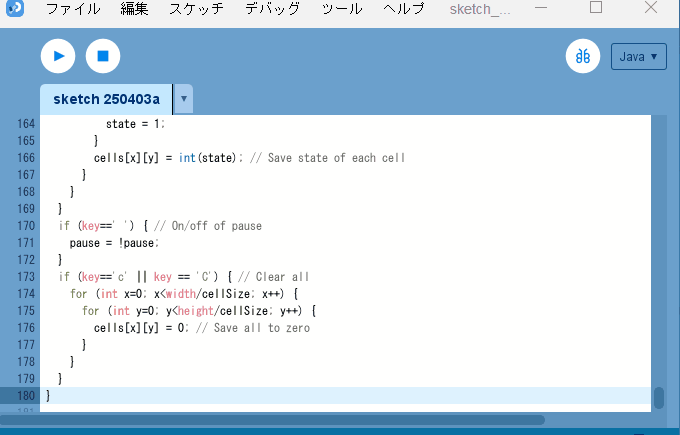
まとめ
今回は、電子アートとビジュアルデザインのための無料で使えるプログラミング言語と統合開発環境 (IDE)「Processing」の公式サイトで公開されているサンプルプログラムのひとつをコピーして、アプリで実行してプログラムによって作られたライフゲーム「Game Of Life」の CG 映像を再生する手順を紹介しました。
参照サイト Thank You!
- Welcome to Processing! / Processing.org
- A Processing implementation of Game of Life / Examples / Processing.org
記事一覧 → Compota-Soft-Press
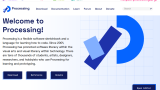


コメント